En allvarlig bugg i dokumentredigeraren Word ställer till med rejäla problem för användarna. När buggen aktiveras raderas dokument istället för att sparas – men tacksamt nog är det enkelt att undvika den. Här är allt du måste veta om delete-buggen i Word.
Innehåll
Så fungerar buggen som raderar dokument i Word
Buggen i fråga är kopplad till en dialogruta som visas när du försöker stänga Word utan att först ha sparat ditt dokument.
Den som får upp dialogrutan och väljer att klicka på spara-knappen aktiverar buggen. Istället för att dokumentet faktiskt sparas som det är tänkt skickas till papperskorgen.
Problemet uppstår endast med filer som har symbolen # i rubriken eller har en filändelse som är helt i versaler; exempel på det är DOCX och RTF.
Det är endast i dessa väldigt specifika lägen som buggen aktiveras.
Så underviker du att dokument raderas när de sparas
För att undvika problemet med delete-buggen i Word behövs inget speciellt knep. Allt du behöver göra är att spara ditt dokument precis innan du stänger Word.
Alternativt kan du välja att inte spara dokumentet när dialogrutan visas på skärmen. Tänk bara på att alla ändringar du gjort sen sist du sparade manuellt då försvinner.
Vill du vara extra säker dubbelkollar du bara att rubriken inte har symbolen # i sig och att filändelsen inte sparas i versaler.
Word-versionerna som har buggen
I skrivande stund är det bara känt att en version av Word har delete-buggen, och det är version 2409.
För att ha den versionen på datorn måste du vara prenumerant på Microsoft 365.
Du är alltså inte drabbad om du har Office 2019, Office 2024 eller någon annan version som inte ingår i Microsoft 365-sviten.
För den avancerade användaren
Om du vill vara helt säker och samtidigt känner dig bekväm med kommandoprompten i Windows kan du även ”rulla tillbaka” versionen av Word till en äldre.
Då undviker du buggen helt och kan tryggt avvakta tills Microsoft släpper en uppdatering som eliminerar problemet.
Så här gör du:
- Öppna kommandoprompten som administratör
- Kopiera och klistra in följande rad: cd %programfiles%\Common Files\Microsoft Shared\ClickToRun
- Tryck Enter
- Kopiera och klistar in följande rad: officec2rclient.exe /update user updatetoversion=17928.20156
- Tryck Enter
Klart!
Via Microsoft







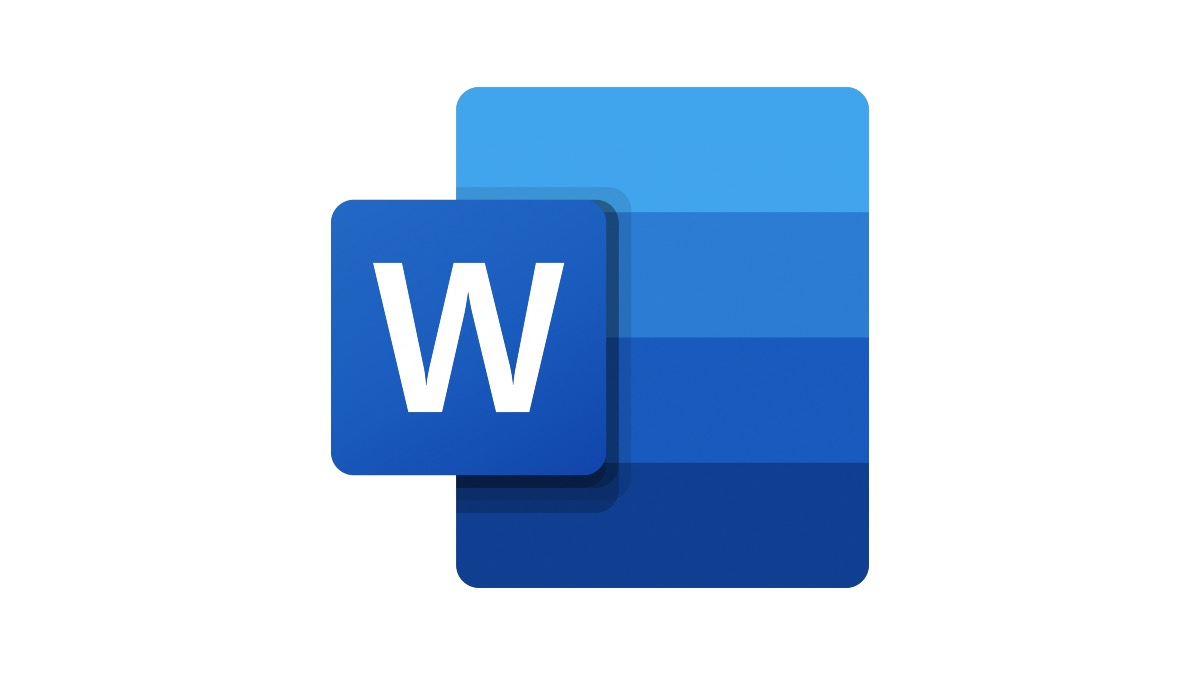
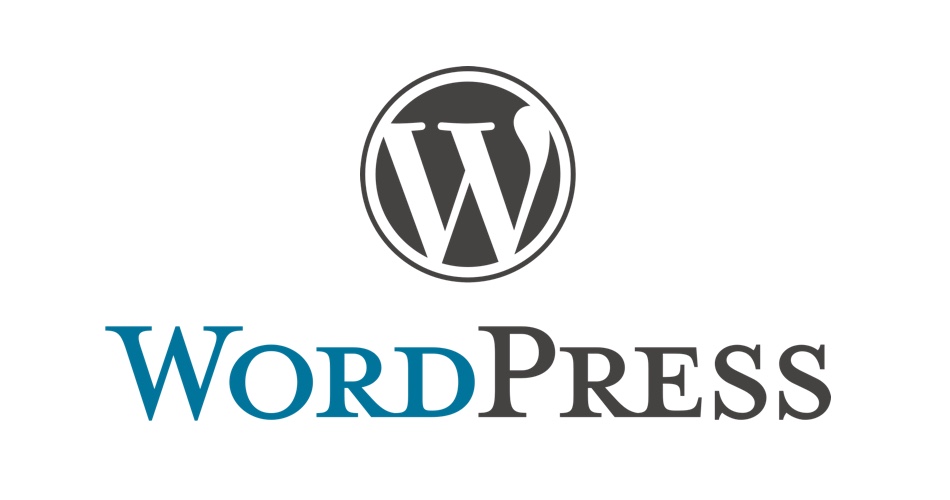







Lämna ett svar
Visa kommentarer